用matlab画双坐标图,怎么灵活改变坐标轴颜色,刻度,字体等
首先画出双坐标图
目录
- 首先画出双坐标图
- 然后改变双坐标颜色
-
-
- 尝试一
- 尝试二
-
- Step 1
- Step 2
- Step 3
-
- Tips
slot=1:1:39;
E=[ ... ];
B=[ ... ];
[hleg1,hBar,hLine]=plotyy(slot,E,slot,B,'bar','plot');
set(hLine,'color',[1,0,0],'LineStyle','--','LineWidth',2,'Marker','o','MarkerSize',6,...
'MarkerFace','r');
%title('Trend Chart for Temperature & Concentration')
set(gcf,'color','white')
set(hleg1(1),'ylim',[0,100])
set(hleg1(2),'ylim',[0,90])
xlabel('Time slots','FontSize',12)
ylabel(hleg1(1),'Energy consumption','FontSize',12)
ylabel(hleg1(2),'Energy dificit queue','FontSize',12)
set(hleg1(1),'ycolor','b')
set(hleg1(2),'ycolor','r')
hleg1=legend('Energy consumption','Energy dificit queue',4);
set (hleg1,'location','northeast','FontSize',12);
然后改变双坐标颜色
得到上述结果图后,然后我们希望改变E和B的颜色。
找到一种更合适的配色方式对于写论文可是太重要了。。。
尝试一
于是,尝试从代码中去修改,然后
set(hLine,'color',[1,120,9],'LineStyle','--','LineWidth',2,'Marker','o','MarkerSize',6,...
'MarkerFace','r'); %将原本的[1,0,0]修改成自己想要的颜色RGB值
但是——这种做法根本不得行,我甚至怀疑只能用0和1表达[ , , ]里面的值,如果修改成自己的目标数值,会直接显示默认颜色,此方法并不得行。
尝试二
于是想着能不能基于生成的双坐标图直接修改颜色。
答案是可以。
(但正如黄小琥的神预测——没辣么简单!)
Step 1
选择最右侧图框,进入图形编辑页面
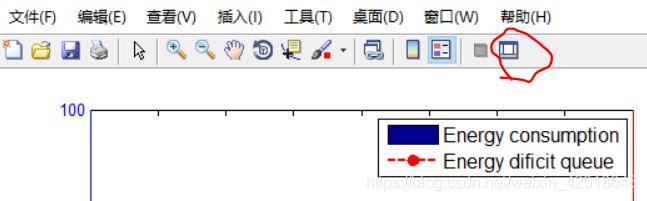
然后单击选中要修改的线条的颜色,在右下角处就可以修改颜色、线形等了。
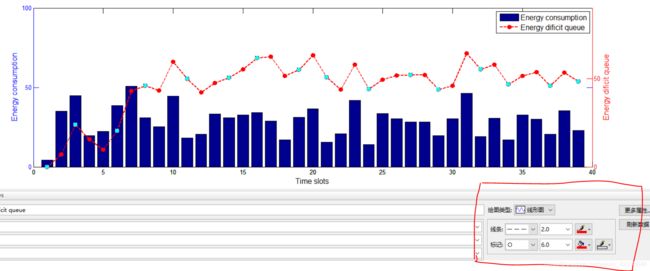
同理,选中柱状图也可以对应修改颜色。得到如下结果:
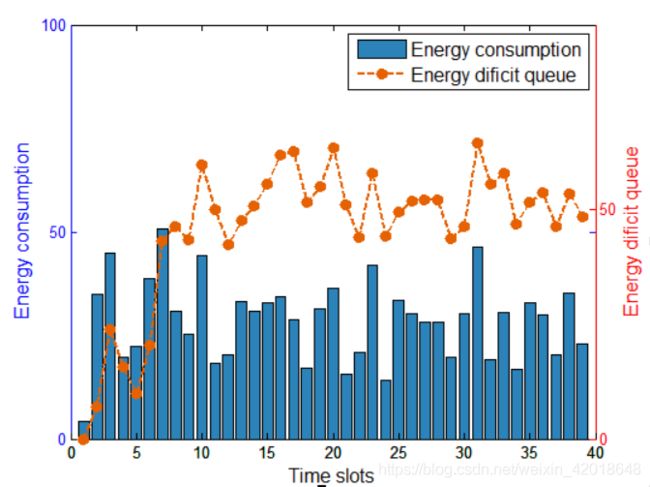
于是函数值对应的颜色改变已经完成了。
Step 2
接下俩是坐标轴。
于是——犯难了。。。。
两个y坐标轴,咋整。。。。
选中y座标—“更多属性”——“y color”,进行y轴的颜色改变
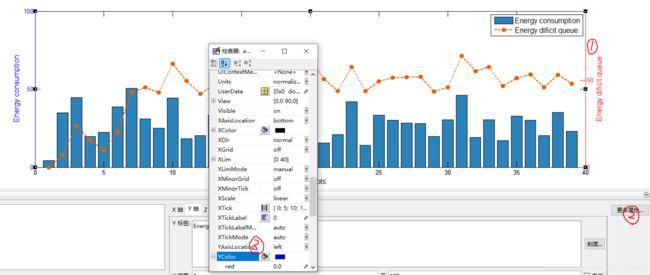
于是得到如下结果:
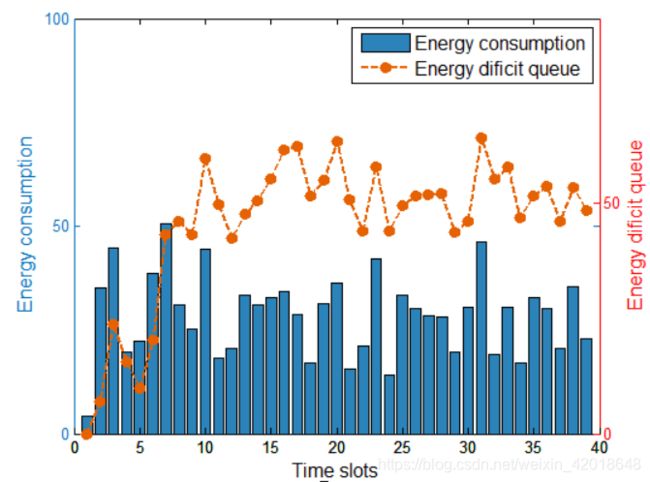
没错!!!只改变了左边y轴的颜色,而右边的根本改不了。。。。。
这也是这篇博客出现的理由。。。。
感谢:链接: link.
6楼真的正解!!!
没错!我们要做的就是,找到每一个轴的表达,然后对该轴进行修改:方法如下:
“查看”——“绘图浏览器”
然后会发现右边出现:
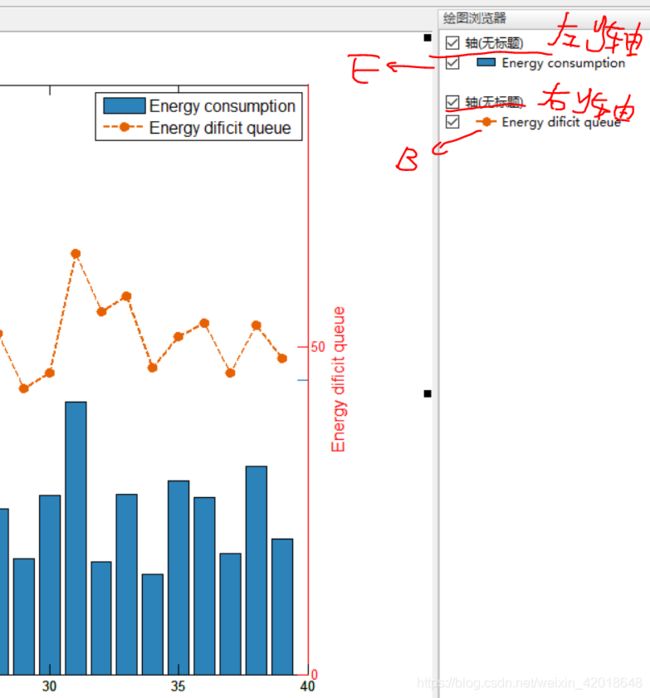
选择对应的“轴”,就可以相应改变坐标轴的颜色了,于是:
选择“右侧y轴”,双击——“更多属性”

这时再修改颜色,就是对应的右侧y轴的颜色了。

修改结果如下:
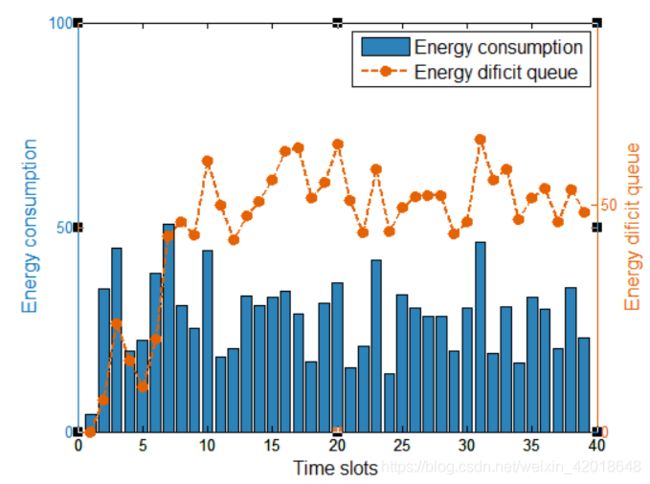
成功!!!图形颜色和座标轴成功匹配!!
Step 3
优化,想让图形更美观一点,才更好放到论文中去。
能不能让“-o”线性,显示成空心的。
进入图形编辑界面,将对应颜色改成白色就ok了!!
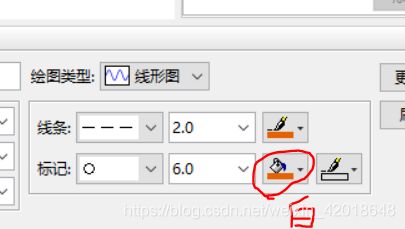
成图:

Tips
1、想要改变y轴刻度?
方法跟上述一样的。
主要就是要找到那一个y轴,方法上面已经说liao~
改刻度改刻度步骤如下:
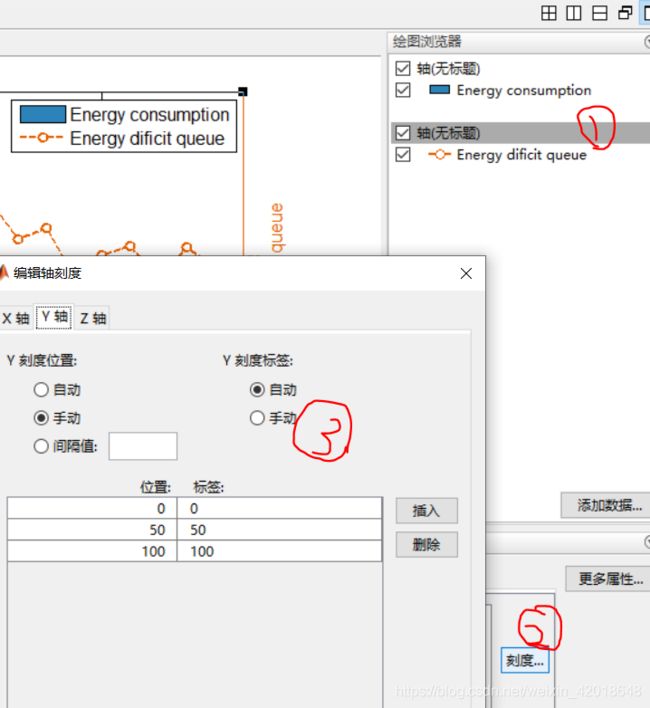
2、另外,线性啥的要改变也是很方便的,在结果图基础上,进入图形编辑页面改就okkk了!
收工!午睡!!!
